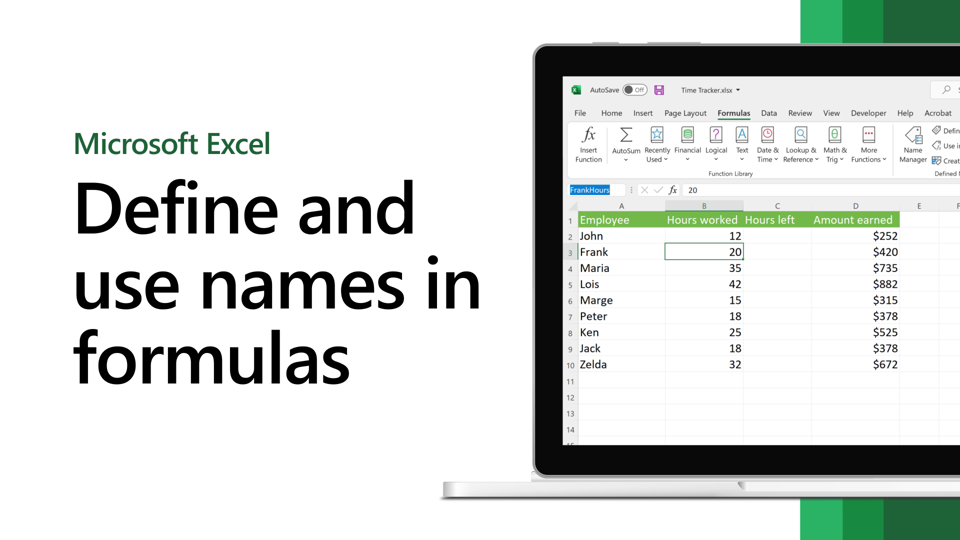Cách đặt tên vùng dữ liệu trong Excel chính xác như thế nào? Trong Excel, có chức năng đặt tên cho các vùng dữ liệu là Define Name, công cụ này giúp chúng ta dễ dàng tham chiếu đến những vùng đó bằng cách gọi tên đã được xác định, thay vì phải sử dụng địa chỉ cụ thể của ô hay vùng dữ liệu. Đồng thời, tạo ra sự thuận lợi và linh hoạt trong việc quản lý thông tin khi làm việc với bảng tính Excel. Tham khảo bài viết dưới đây của chúng tôi để biết cách đặt tên vùng dữ liệu trong Excel với Define Name.
Việc đặt tên vùng dữ liệu trong Excel không quá phức tạp, nhưng bạn cần phải am hiểu và biết cách sử dụng tính năng Define Name hiệu quả. Hãy liên lạc với các chuyên gia Data Analyst tại ứng dụng Askany để được hướng dẫn thực hiện việc này một cách tốt nhất.
Define Name là gì?
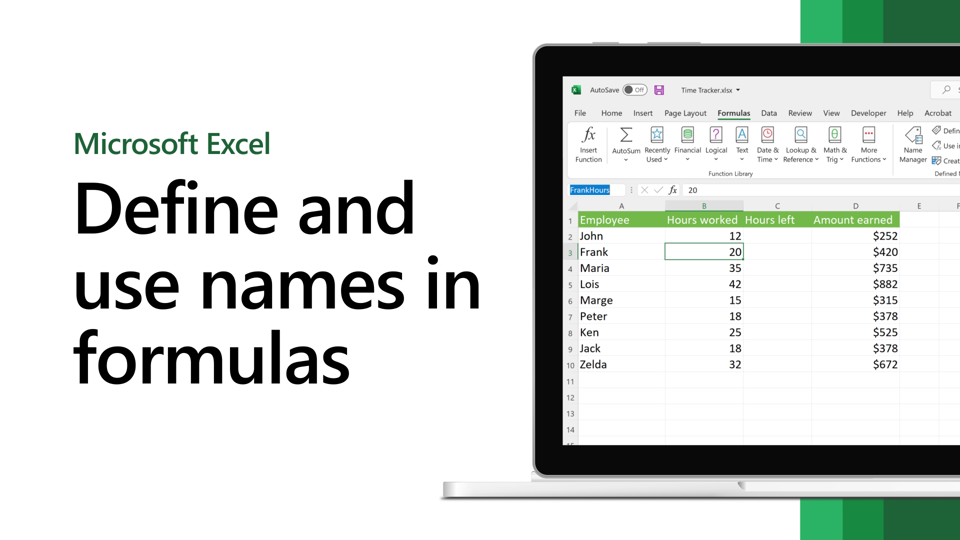
Define Name là một tính năng trong Excel cho phép người dùng gán tên cho một ô, một nhóm ô (vùng dữ liệu), hoặc một mảng dữ liệu cụ thể. Điều này mang lại sự đơn giản và thuận lợi khi muốn tham chiếu đến các vùng dữ liệu đã được đặt tên. Thay vì phải nhớ hoặc ghi lại địa chỉ chính xác của ô, người dùng chỉ cần gọi tên của vùng dữ liệu đã được đặt trước đó để thực hiện thao tác tham chiếu. Define Name không chỉ là một công cụ giúp tối ưu hóa quá trình làm việc với bảng tính mà còn là một người bạn đồng hành, giúp làm giảm bớt gánh nặng và tăng tính hiệu quả trong quản lý dữ liệu.
>> Tham khảo thêm: Data set là gì? Tất tần tật những điều cần biết về Data set.
Chức năng của Define Name
Chức năng của Define Name trong Excel mang lại nhiều lợi ích quan trọng, giúp người dùng tối ưu hóa công việc với bảng tính. Việc tạo và quản lý các tên cho các dải ô hoặc công thức trở nên đơn giản và hiệu quả.
- Một trong những lợi ích hàng đầu của Define Name là khả năng tạo ra các tên dễ nhớ và mô tả ý nghĩa của dữ liệu. Thay vì sử dụng địa chỉ ô khó nhớ, người dùng có thể gán tên có ý nghĩa, giúp làm tăng tính thẩm mỹ và quản lý của bảng tính.
- Define Name cũng mang lại sự thuận tiện trong công thức. Bạn có thể sử dụng tên đã đặt thay vì phải nhớ địa chỉ cụ thể của ô, giúp giảm lỗi và tăng sự chính xác trong tính toán.
- Khả năng thay đổi vị trí của dải ô mà không làm ảnh hưởng đến các công thức sử dụng tên là một ưu điểm nổi bật, tăng tính độc lập và linh hoạt trong quản lý bảng tính.
- Define Name trở nên hữu ích khi bạn cần tham chiếu nhanh chóng đến các dải ô hoặc công thức trong việc xây dựng biểu đồ, bảng tin hay các tính toán phức tạp.
- Cuối cùng, trong các bảng tính lớn và phức tạp, Define Name giúp giảm độ phức tạp và tăng khả năng quản lý dữ liệu và công thức. Bằng cách này, người dùng Excel có thể tận dụng Define Name để nâng cao hiệu suất làm việc và tạo ra các bảng tính một cách hiệu quả và dễ quản lý.
>> Tham khảo thêm: SQL Cheat Sheet: Tài liệu học SQL người mới không nên bỏ qua.
Hướng dẫn đặt tên vùng dữ liệu trong Excel
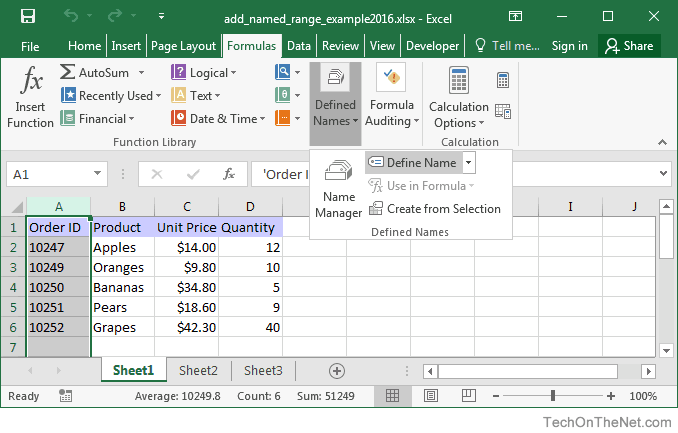
Để đặt tên cho ô hoặc vùng dữ liệu trong Excel, bạn có thể tuân thủ các bước sau:
Bước 1: Chọn ô hoặc vùng dữ liệu cần đặt tên.
Bước 2: Sử dụng tab Formulas. Trong mục Formula, chọn Define Name hoặc sử dụng tổ hợp phím tắt Ctrl+F3.
Trong hộp thoại Define Name, bạn sẽ thấy các trường sau:
- Scope: Xác định phạm vi của vùng dữ liệu được đặt tên (Chọn Workbook nếu tên áp dụng trên toàn Workbook, hoặc chọn một Sheet cụ thể để áp dụng riêng cho sheet đó).
- Comment: Một ô thông tin ghi chú cho tên bạn đặt, tùy chọn và có thể bỏ qua.
- Refers to: Xác định vùng dữ liệu nguồn hoặc vùng tham chiếu cho tên. Bạn có thể nhấp chuột vào mũi tên màu đỏ để chọn vùng dữ liệu nguồn.
- Nếu bạn đặt tên cho một hằng số hoặc một công thức, hộp thoại Refers to sẽ cho phép bạn gõ giá trị hoặc công thức cụ thể vào đây (nếu bạn đã chọn vùng và muốn đặt tên cho nó trước đó, vùng đó sẽ tự động xuất hiện trong trường Refers to).
- Nhấp OK để xác nhận và hoàn tất quá trình đặt tên.
Hy vọng với cách đặt tên vùng dữ liệu trong Excel với tính năng Define Name sẽ mang lại cho bạn nhiều lợi ích khi làm việc với một lượng dữ liệu lớn. Bên cạnh đó, bạn có thể trực tiếp tìm đến sự hỗ trợ của các chuyên gia DA hàng đầu đang có mặt tại Askany để được chia sẻ các kinh nghiệm giá trị về cách đặt tên vùng dữ liệu hiệu quả trên bảng tính Excel.